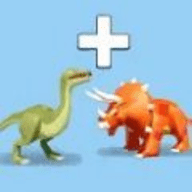腾讯微视怎么删除发布的视频?轻松几步,即刻清理你的创作空间!
在使用腾讯微视分享生活点滴时,或许有时候我们会因为某些原因想要删除已经发布的视频。无论是因为内容需要更新,还是出于个人隐私保护的考虑,掌握删除视频的方法都显得尤为重要。别担心,今天我们就来详细讲解如何在腾讯微视中删除已发布的视频,让你的创作空间更加整洁有序。
方法一:通过垃圾桶按钮快速删除
腾讯微视在新版本中增加了非常直观的删除方式——垃圾桶按钮。具体操作步骤如下:
1. 打开微视app:首先,确保你已经打开了腾讯微视app,并处于首页。
2. 定位到目标视频:找到你想要删除的视频,通常在首页或“我的”页面下可以查看所有已发布的视频。
3. 点击垃圾桶按钮:在视频播放页面下方或右侧,会有一个垃圾桶形状的按钮,点击它。
4. 确认删除:系统会弹出一个确认框,询问你是否确定要删除该视频。点击“确认删除”后,视频就会从你的作品中移除。
方法二:通过分享界面删除
如果你没有找到垃圾桶按钮,或者想要尝试另一种删除方式,还可以通过分享界面来删除视频。步骤如下:
1. 进入个人中心:在微视首页点击右下角的“我”选项,进入个人中心。
2. 选择目标视频:在个人中心找到并点击你想要删除的视频,进入视频播放页面。
3. 点击分享按钮:在视频播放页面底部找到并点击“分享”按钮。
4. 滑动至删除选项:在分享界面中,向右滑动选项栏,直到找到“删除”功能。
5. 确认删除:点击“删除”后,系统会再次提示你确认删除操作。点击“确认删除”即可完成。
方法三:通过更多选项删除
除了上述两种方法外,还可以通过长按视频选择“更多”选项来删除视频。具体步骤如下:
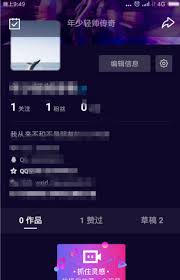
1. 进入个人中心:同样,在微视首页点击“我”选项进入个人中心。
2. 选择目标视频:在个人中心找到并点击你想要删除的视频。
3. 长按视频:在视频播放页面,长按目标视频,直到弹出操作选项。
4. 选择“更多”:在弹出的选项中选择“更多”。
5. 点击删除:在更多选项中,找到并点击“删除”。
6. 确认删除:系统会提示你确认删除操作,点击“确认删除”即可完成。
温馨提醒
- 谨慎操作:删除视频是一个不可逆的操作,一旦删除就无法恢复。因此,在删除前请确保你真的不再需要这个视频。
- 备份重要内容:如果你担心误删重要视频,可以提前将视频备份到其他平台或存储设备中。
- 更新app:如果你找不到上述删除选项,可能是因为你的微视app版本较旧。尝试更新到最新版本,以获得更好的使用体验。

通过本文的介绍,相信你已经掌握了在腾讯微视中删除已发布视频的方法。无论是通过垃圾桶按钮、分享界面还是更多选项,都能轻松实现视频的删除操作。希望这些方法能帮助你更好地管理自己的创作空间,享受更加愉快的微视创作之旅!